Inkscapeを使ってみる!
Inkscapeをinstallしてみました!
http://www.inkscape.org/download/?lang=ja
ここから私の場合はOfficial Release Packagesの
OS X 10.5, Leopard — Universal .dmg のdmgをクリックしてdownload
ここにも書いてあるのですがInkscapeを開くと次にX11.appが開いて
Inkscapeの作成画面が開きます
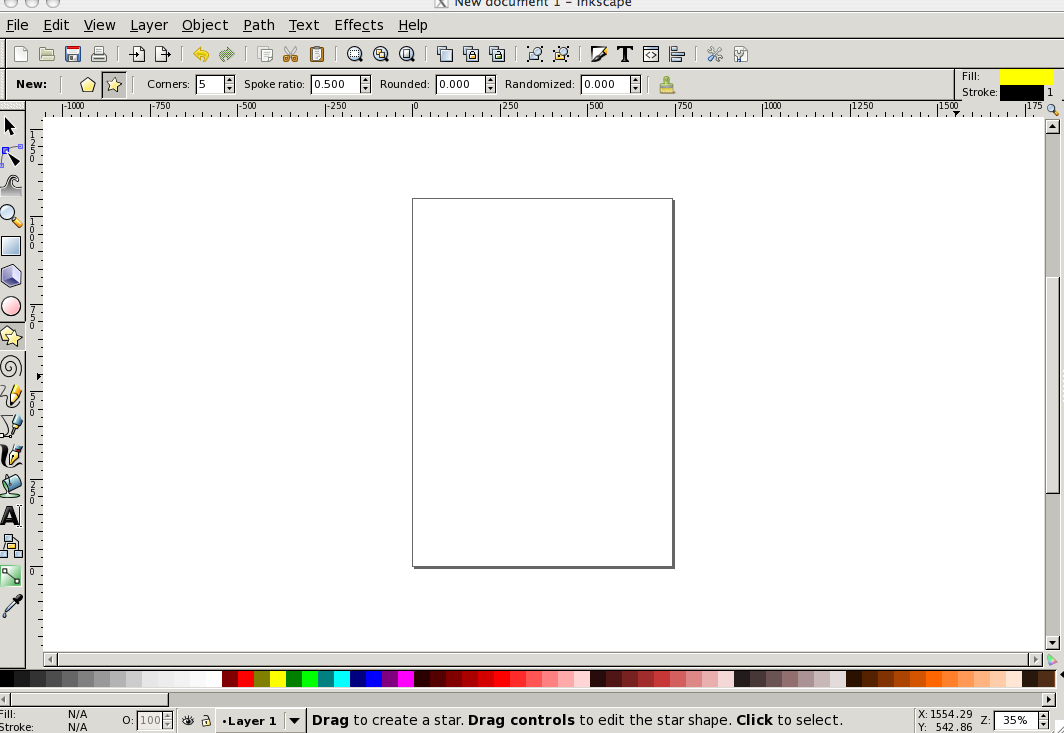
↑こんな感じ
まず図形を選択

ここで図形の角の数が決まります
ここでは5になっているので星形☆です
大きさも色も適当に変える事が出来ます
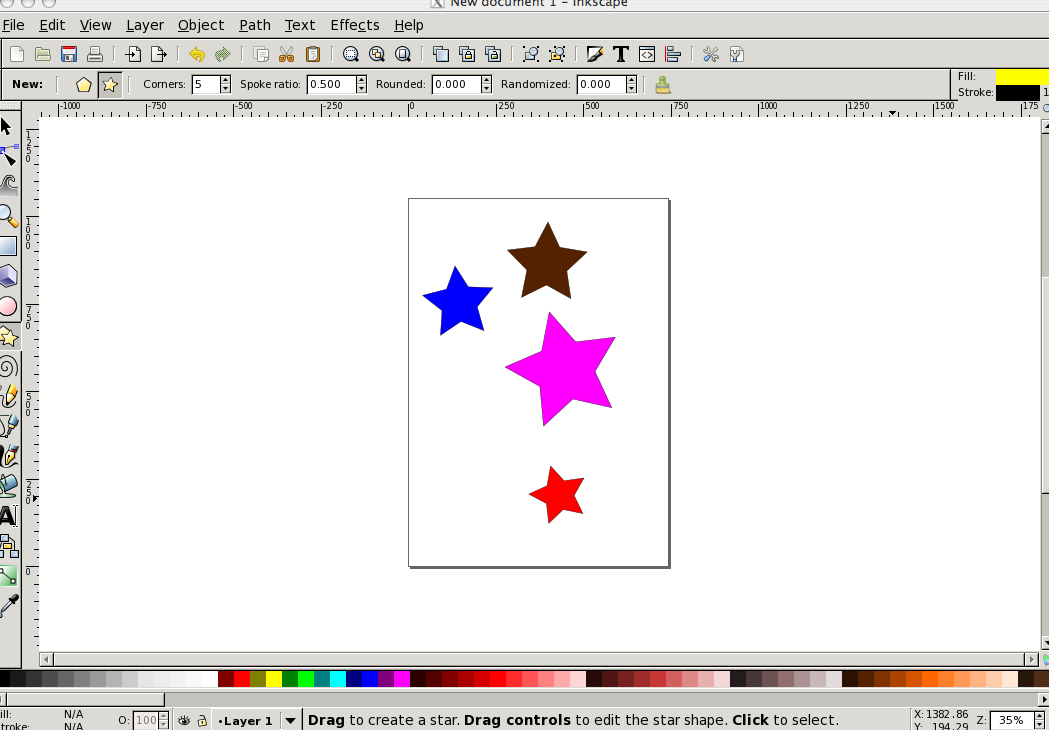
↑を更にいじってみたのがコレ↓
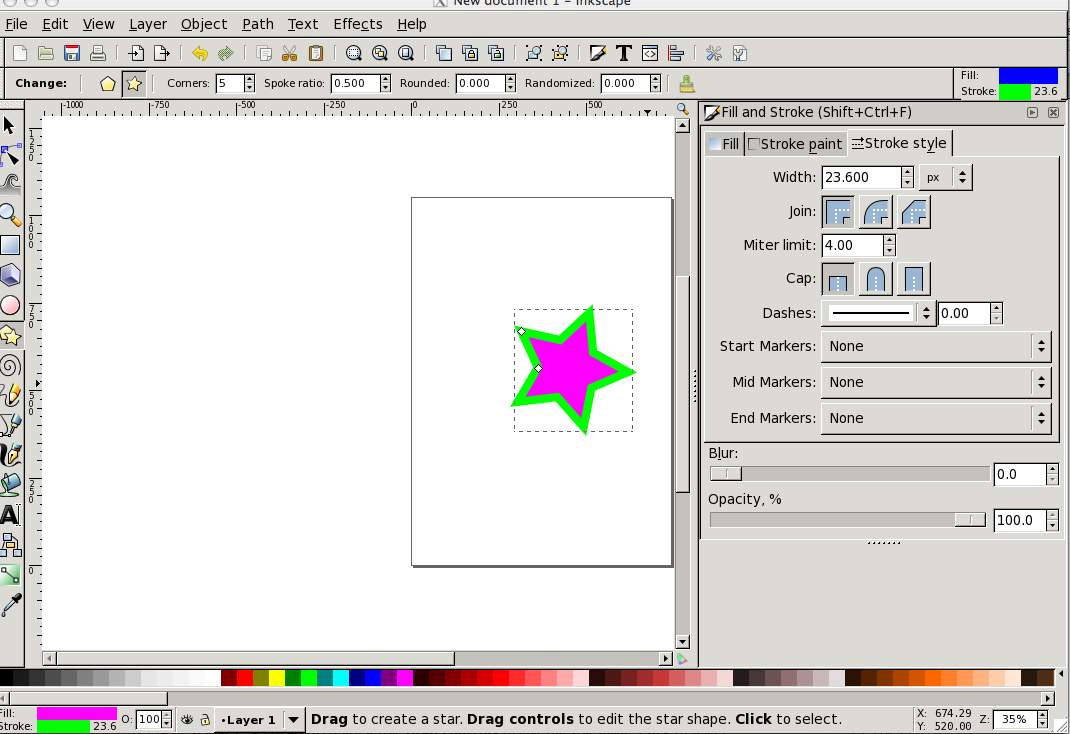
最初色を変えるとか出来なかったんですけど
中の色はFillで変更出来ます
変更の仕方は図形を選択した状態で下の色パレットをクリックするだけです
外側の色はStrokeで変更出来るのですがこちらを変更する場合は
Strokeの横にある色に下の色パレットから好きな色をdrop&dragするだけです
上にもFillとStrokeの色パレット?があるのですがこちらで色は変更出来ないので
下にあるFillとStrokeの色パレット?を使って下さいね
↓ココの事です

さてココでStrokeの線を太くするのですが初期値?は1になっています
どこで変更するかと言うと上のタスクバーにある

このアイコンをクリックするのです
Stroke styleのwidthで外枠の線を太くしたり細くしたり出来ます
少し捕捉ですがFillでは直接自分で色指定が出来て
Blur:でぼかし具合を決める事が出来ます
またOpacity,%で透明度を決められます
Stroke paintでも同様です
こうしてあの外枠が緑で内側がピンクの星形図形が出来るのです
長くなりそうなのでまた続きを書きますw